使用边框功能可快速添加斜线表头,选中单元格后在“设置单元格格式”中选择斜线样式,再通过换行与空格调整文字位置;也可插入直线形状实现更灵活的斜线设计,配合文字排版使表头清晰专业。
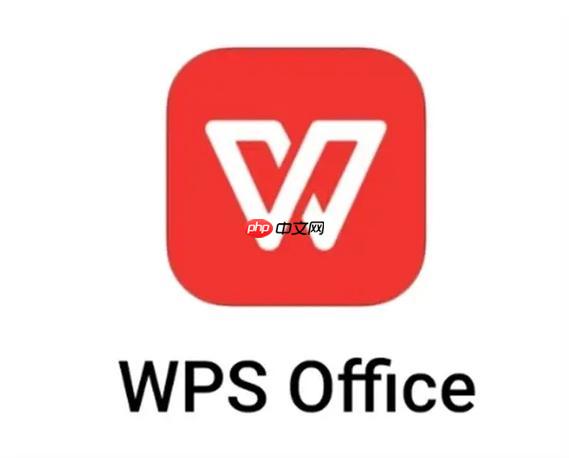
WPS表格中添加斜线表头可以让表格看起来更专业,尤其适用于需要在同一个单元格内显示两行标题的场景,比如“姓名/部门”或“科目/成绩”。下面介绍几种常用的斜线表头绘制方法。
这是最简单直接的方法,适合大多数基础需求:
此时单元格中会显示一条斜线,你可以手动在单元格中输入文字,并用空格调整位置,模拟双标题效果。
如果需要更灵活的控制斜线样式或颜色,可以使用形状工具:
这种方法的优点是斜线可自由调整,但需要注意对齐和锁定位置,避免移动错位。
斜线画好后,为了让表头信息清晰,需合理排版文字:
通过微调空格数量,可以实现文字与斜线的对齐效果。
如果你打算合并多个单元格做主表头,记得先设置斜线再合并。否则合并后边框设置可能无法准确应用到内部区域。若已合并,建议先取消合并,设置完成后再重新合并。
基本上就这些。WPS表格的斜线表头虽然不能像Word那样自动排版,但通过边框+手动排版的方式完全可以满足日常使用需求。关键是耐心调整文字位置,让整体看起来整齐清晰。
以上就是WPS表格怎么添加斜线表头_WPS表格斜线表头绘制方法的详细内容,更多请关注php中文网其它相关文章!

每个人都需要一台速度更快、更稳定的 PC。随着时间的推移,垃圾文件、旧注册表数据和不必要的后台进程会占用资源并降低性能。幸运的是,许多工具可以让 Windows 保持平稳运行。

Copyright 2014-2025 https://www.php.cn/ All Rights Reserved | php.cn | 湘ICP备2023035733号